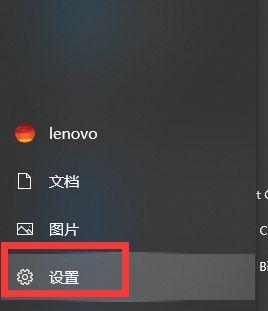显示器出现白条线是什么原因?如何快速修复?
- 数码百科
- 2025-02-25
- 85
在使用电脑的过程中,有时会遇到显示器出现白条线的问题,这不仅会影响我们的使用体验,还可能给工作和娱乐带来不便。本文将分享一些解决显示器白条线问题的有效方法,帮助您快速恢复清晰流畅的画面。

一、调整分辨率和刷新率
我们可以尝试调整显示器的分辨率和刷新率来解决白条线问题。通过右键点击桌面空白处,选择“显示设置”或“屏幕分辨率”,调整分辨率为显示器的原生分辨率。同时,调整刷新率为60Hz或更高的数值,以获得更流畅的画面。
二、更换显示连接线
若调整分辨率和刷新率未能解决白条线问题,那么可能是显示连接线接触不良导致的。请将连接显示器与电脑的HDMI、VGA或DVI线松开,并重新插入确保良好的接触。如果白条线问题仍然存在,可以尝试更换连接线,使用质量较好的新线缆。

三、检查电源供应
显示器的电源供应问题也可能导致白条线的出现。请确保电源线插头牢固连接,并检查电源线是否有损坏。如果是使用适配器供电,也可以尝试更换适配器,以排除电源供应问题。
四、更新显卡驱动程序
过时的显卡驱动程序也会导致显示器白条线问题。通过右键点击桌面空白处,选择“显卡设置”或“显卡控制面板”,找到“驱动程序”或“更新驱动程序”的选项。按照提示进行更新或安装最新版本的显卡驱动程序,以解决白条线问题。
五、清洁显示器接口
显示器接口的灰尘或污垢也可能引起白条线问题。请先关闭显示器,并使用柔软的干净布轻轻擦拭接口,确保接口干净无尘。然后重新连接显示器,并检查是否解决了白条线问题。

六、检查显示器硬件故障
若以上方法都未能解决白条线问题,可能是显示器本身存在硬件故障。建议将显示器连接至另一台电脑或笔记本电脑进行测试,如果依然出现白条线,则很可能是显示器硬件故障。这时候,您可以联系厂家维修服务或者考虑更换新的显示器。
七、调整显示器设置
在显示器的菜单选项中,我们还可以进行一些调整来解决白条线问题。按下显示器上的菜单按钮,找到“图像”、“显示”或类似的选项,尝试调整亮度、对比度、色彩和锐度等参数,看看是否能够消除白条线问题。
八、排除电磁干扰
电磁干扰也可能导致显示器出现白条线。将显示器远离电子设备如手机、扬声器等可能产生干扰的物品,看看是否能够消除白条线问题。可以尝试使用屏蔽线缆或滤波器来减少电磁干扰。
九、检查显示器设置
某些显示器可能具有特殊的设置选项,如动态对比度、动态背光等功能。请进入显示器菜单中的设置选项,将这些功能关闭,以排除它们对白条线问题的影响。
十、升级显示器固件
一些显示器可能需要通过升级固件来解决白条线问题。请访问显示器厂商的官方网站,下载最新的固件更新程序,并按照说明进行固件升级。这有助于解决一些显示器固件相关的问题。
十一、修复操作系统问题
操作系统的一些问题也可能导致显示器出现白条线。您可以尝试重新启动计算机,或者在设备管理器中检查是否有任何与显示器相关的问题,如黄色感叹号或问号等。如有问题,可以尝试修复或更新相关驱动程序。
十二、使用显示器测试工具
某些显示器制造商提供了专门的测试工具,用于检测和解决显示器问题。您可以访问制造商的官方网站,下载并使用适用于您的显示器型号的测试工具,来检查和修复白条线问题。
十三、咨询专业技术支持
如果您尝试了上述方法仍无法解决白条线问题,建议咨询相关专业技术支持。您可以联系显示器制造商的客户服务中心,描述您遇到的问题,并寻求他们的帮助和建议。
十四、防止白条线问题的发生
为了防止白条线问题的再次发生,我们可以采取一些预防措施。定期清洁显示器,避免使用过长时间造成过热,定期检查和更新驱动程序,以及避免将显示器与电磁干扰源放置在靠近的位置。
十五、
在面对显示器出现白条线问题时,我们可以通过调整分辨率和刷新率、更换显示连接线、检查电源供应、更新显卡驱动程序、清洁显示器接口等方法来解决问题。若问题仍然存在,可能是硬件故障导致,需要联系厂家维修服务或更换新的显示器。在日常使用中,我们还应该注意预防措施,以防止白条线问题再次发生。
版权声明:本文内容由互联网用户自发贡献,该文观点仅代表作者本人。本站仅提供信息存储空间服务,不拥有所有权,不承担相关法律责任。如发现本站有涉嫌抄袭侵权/违法违规的内容, 请发送邮件至 3561739510@qq.com 举报,一经查实,本站将立刻删除。!
本文链接:https://www.9jian.net/article-7682-1.html